Mitä tietää
- Aseta tai syötä laitteen PIN-koodi tai salasana > asetukset > Turvallisuus > näytön lukitus > kytkeä päälle Kehon tunnistus.
- Valitse sitten Luotetut laitteet > plus (+) merkki > valitse Fitbit > napauta Kyllä, lisää.
- Poista Fitbit siirtymällä osoitteeseen asetukset > Turvallisuus > Smart Lock > Luotetut laitteet > napauta Fitbit > Poista luotettu laite.
Tässä artikkelissa kerrotaan, kuinka Android-puhelimen lukitus avataan Fitbitin ja Smart Lock -ominaisuuden avulla. Ohjeiden tulee olla voimassa riippumatta siitä, kuka Android-puhelimesi on valmistanut: Samsung, Google, Huawei, Xiaomi tai muut.
Käytä Fitbitiä ja Smart Lockia Android-puhelimesi lukituksen avaamiseen
Android-käyttäjät saivat nopeasti avausominaisuuksia, kun Smart Lock -ominaisuudet esiteltiin Android Lollipop 5.0 -käyttöjärjestelmässä. Smart Lock on lisännyt useita uusia lukitus- ja avausmenetelmiä ja on myös parantunut edellisiin käyttöjärjestelmän aiemmissa versioissa tarjottuihin kasvojentunnistusominaisuuteen verrattuna. Se voi käyttää luotetun Bluetooth-laitteen läsnäoloa puhelimen lukituksen avaamiseen. Näin voit määrittää Android Smart Lockin käyttämään Fitbitiä (tai muuta luotettavaa Bluetooth-laitetta) puhelimen lukituksen avaamiseen. Älypuhelimen lukituksen avaamisen yhteydessä PIN-koodi tai salasana ei ole ainoa suojausvaihtoehto. Edistysten, kuten Applen Touch ID:n ja myöhemmin Face ID:n biometrisen suojauksen ansiosta älypuhelimien lukituksen avaaminen on laajentunut.
-
Kirjoita salasanasi tai kuvio laitteellesi. Jos sinulla ei vielä ole sellaista, avaa asetuksetmene sitten kohtaan Turvallisuus > näytön lukitus.
-
Jos olet luomassa salasanaa, siirry kohtaan Näytön lukituksen tyyppi -osio ja valitse niistä Kasetti, PIN-kooditai Salasana näytön lukitusta varten. Käyttämällä pyyhkiä ei salli sinun asettaa Smart Lock.
-
Jos haluat käyttää Smart Lock -ominaisuutta luotettavan Bluetooth-laitteen kanssa, varmista, että: Smart Lock on käytössä. Mene asetukset > Turvallisuus > Smart Lock. Sinulta kysytään valitsemaasi. päästä sisään Kasetti, PIN-kooditai Salasana ennen kuin jatkat.
-
Valitse Kehon tunnistus.
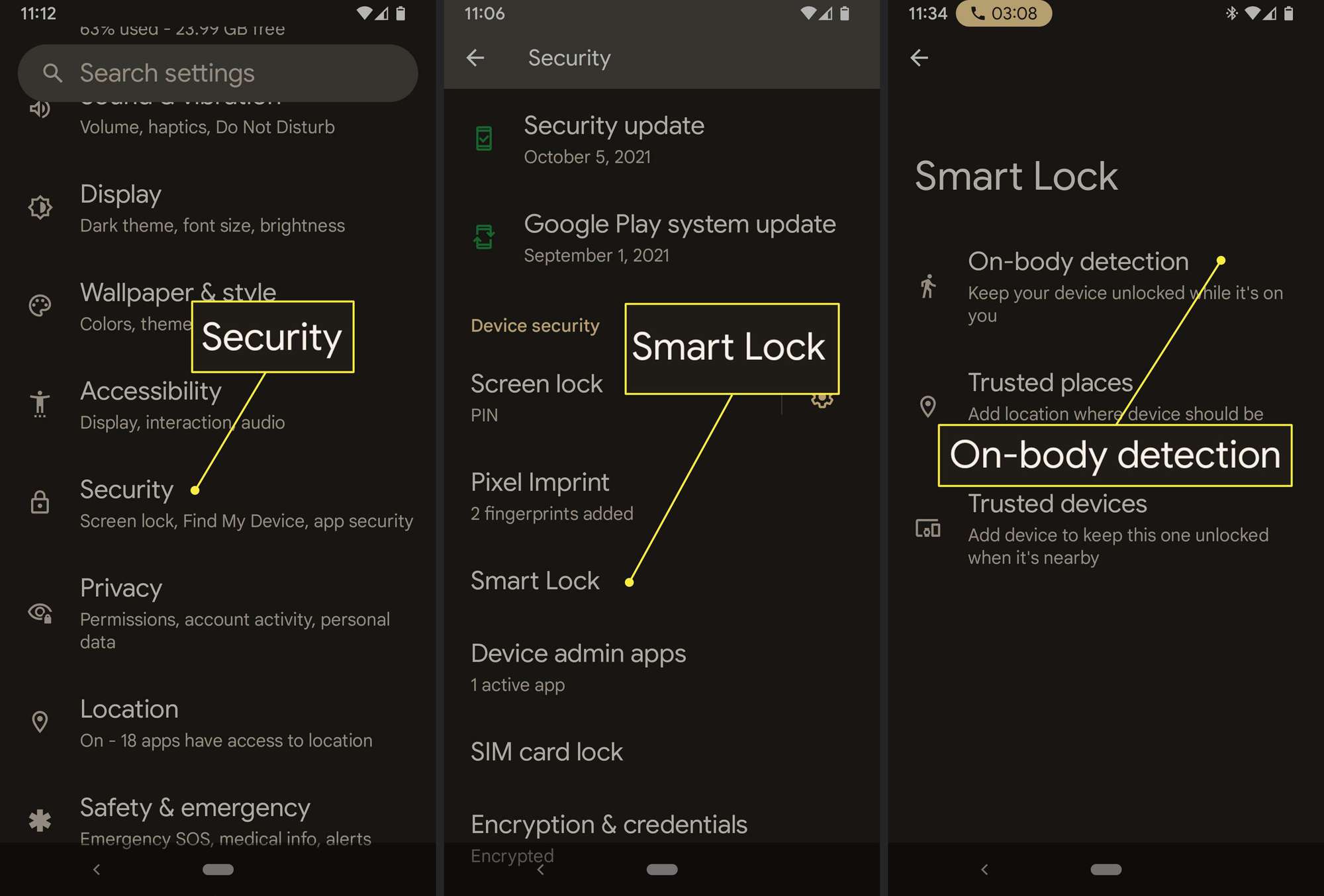
-
Vaihtaa Kehontunnistuksen käyttäminen Päällä.
-
Vuonna Pitää mielessä valintaikkuna, valitse Hyppää kyytiin.
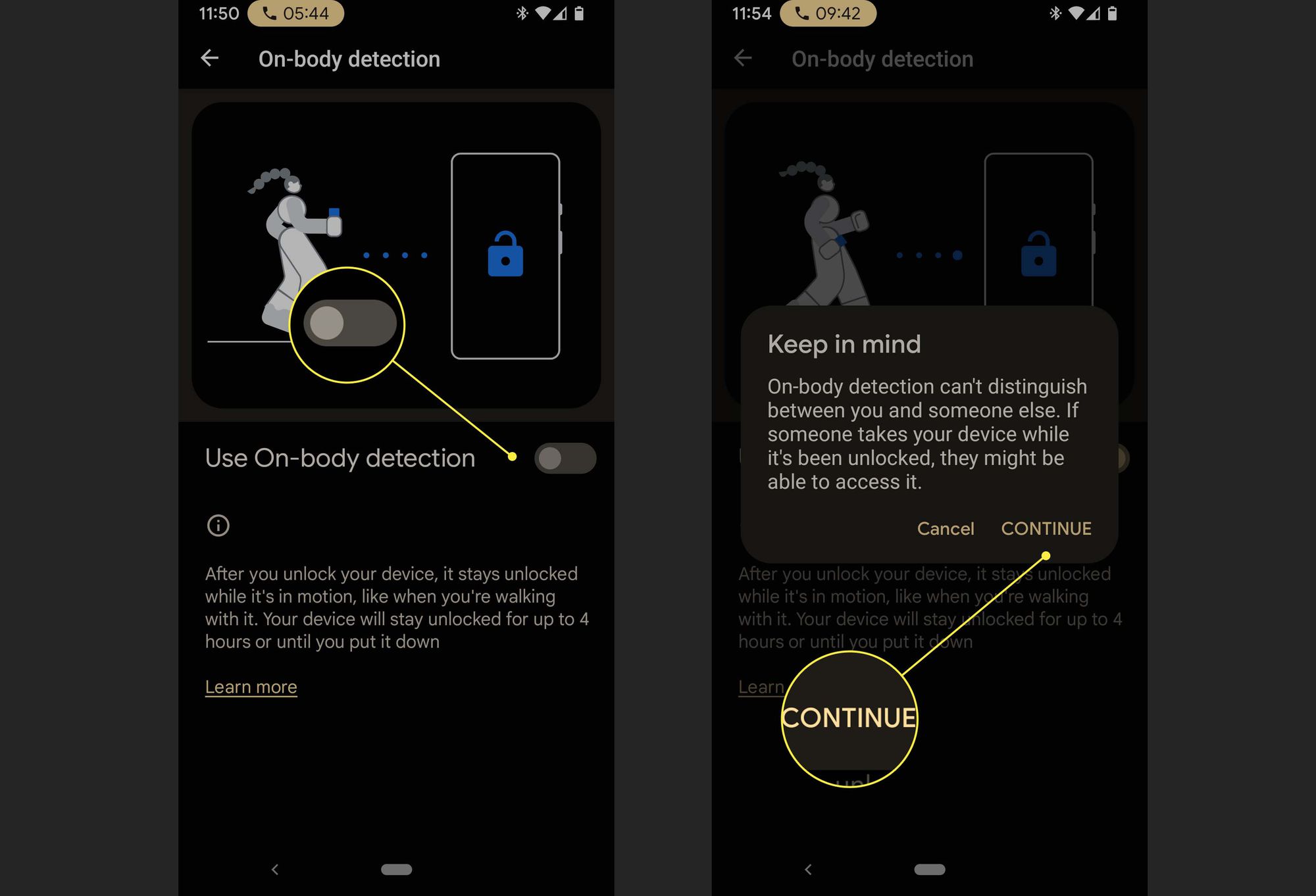
-
Palaa Smart Lock -näyttöön ja valitse Luotetut laitteet.
-
Valitse + (plus-merkki) vieressä Lisää luotettu laite.
-
Valitse Fitbit. Jos et näe Fitbitiäsi, sinun on ehkä otettava Bluetooth käyttöön tai synkronoitava Fitbit uudelleen.
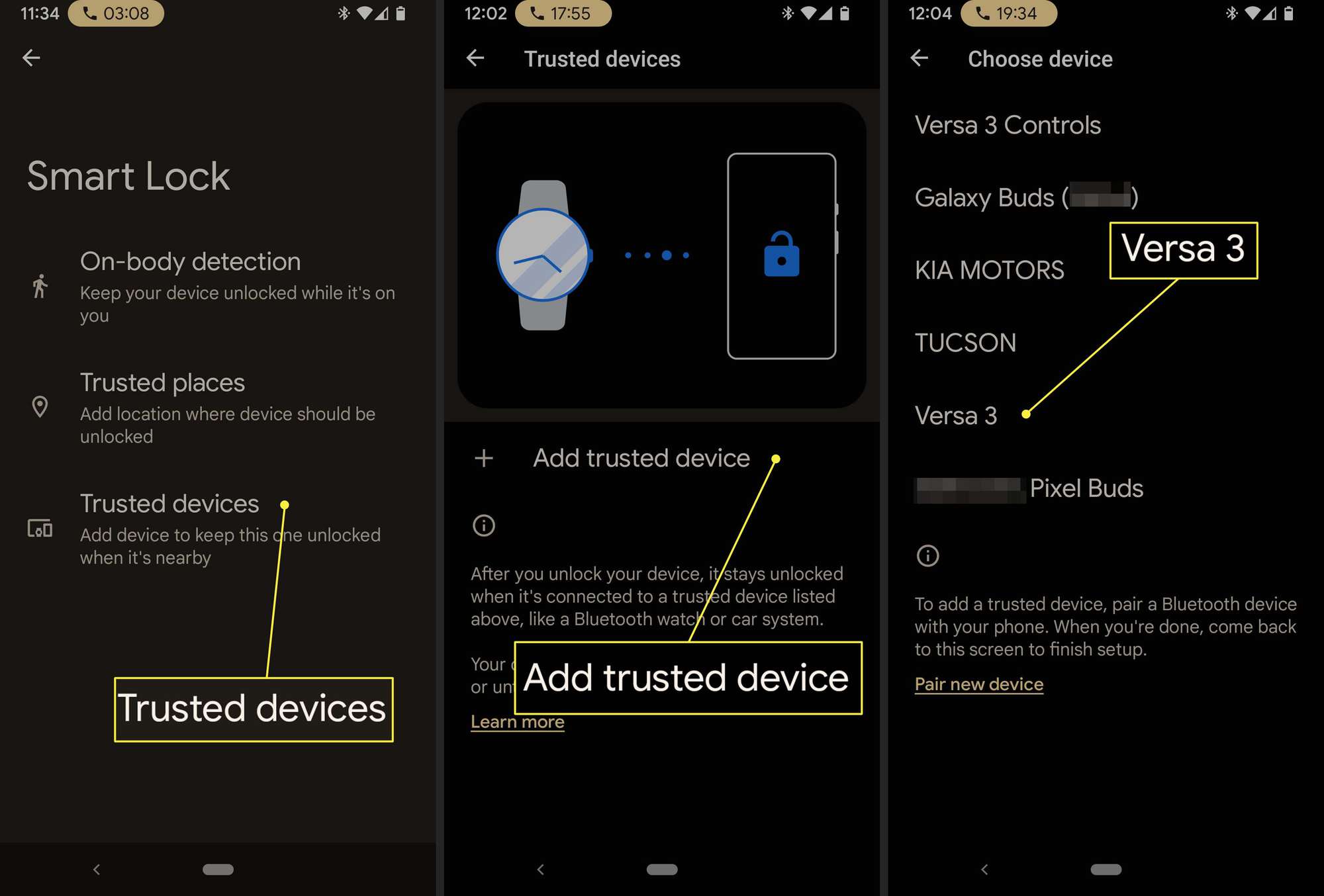
-
Vahvista Fitbitin lisääminen luotetuksi laitteeksi valitsemalla Kyllä, lisää.
Puhelimesi Bluetooth-radion kantamasta riippuen joku lähellä oleva henkilö voi käyttää puhelintasi, jos laite, jonka kanssa olet yhdistänyt sen Smart Unlockiin, on lähellä. Älypuhelimen lukituksen avaamisen yhteydessä PIN-koodi tai salasana ei ole ainoa suojausvaihtoehto. Edistysten, kuten Applen Touch ID:n ja myöhemmin Face ID:n biometrisen suojauksen ansiosta älypuhelimien lukituksen avaaminen on laajentunut.
Poista luotettu Bluetooth-laite Smart Lockissa
Jos et enää halua käyttää luotettua Bluetooth-laitetta, sammuta Smart Lock.
-
Mene asetukset > Turvallisuus > Smart Lock.
-
Anna pääsykoodisi ja valitse Seuraava.
-
Valitse Luotetut laitteet.
-
Valitse Fitbit.
-
Valitse Poista luotettu laite.
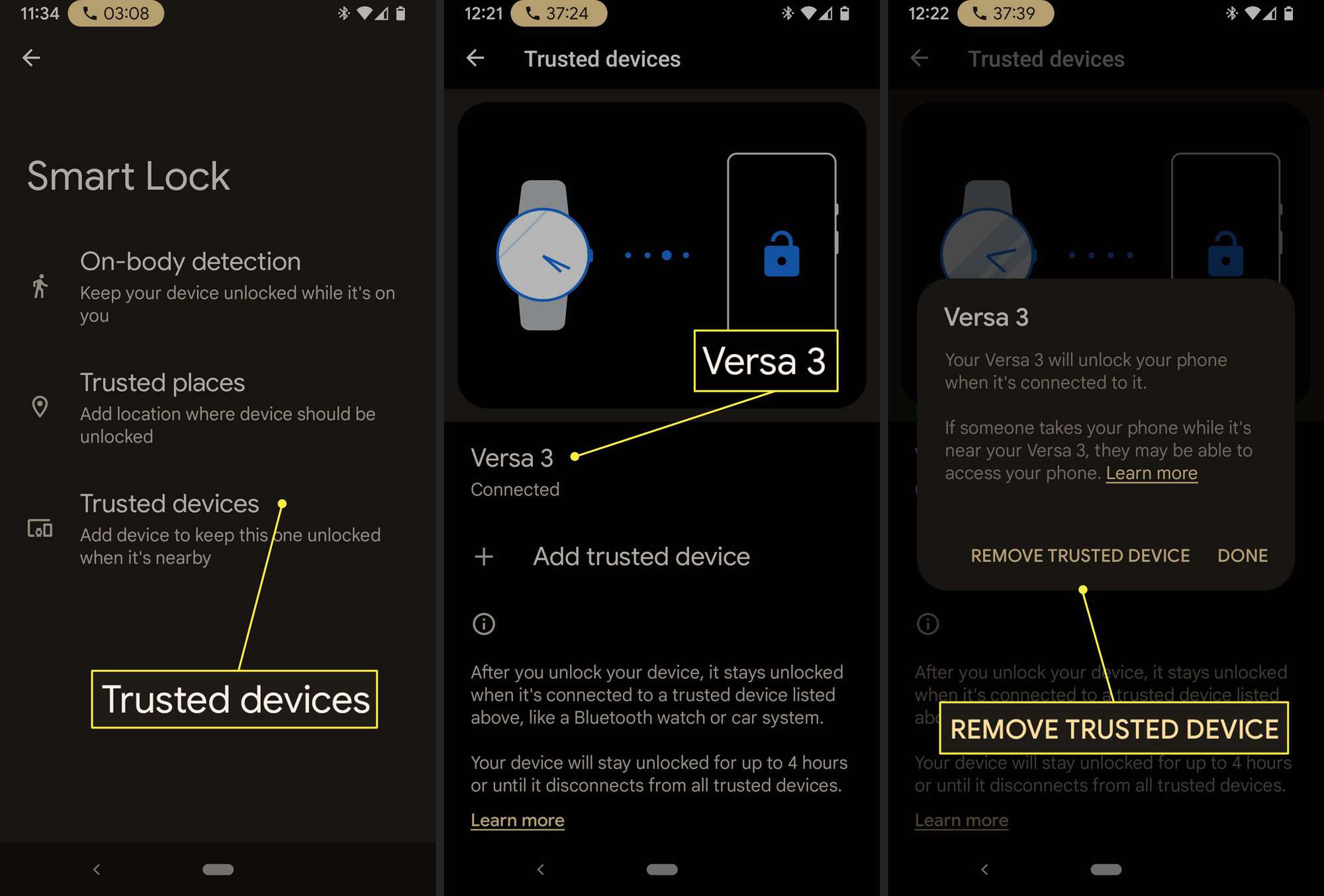
Älypuhelimen lukituksen avaaminen Bluetooth-laitteella voi lisätä luvattoman käytön riskiä. Jos esimerkiksi olet kokouksessa toimistosi vieressä olevassa huoneessa ja puhelimesi jätetään ilman valvontaa pöydällesi, joku voi käyttää sitä ilman pääsykoodia, koska pariksi liitetty laite – Fitbit, kellosi tai muu pariksi liitetty Smart Lock – luotettu laite: on kantaman sisällä puhelimen lukituksen avaamiseksi.
